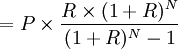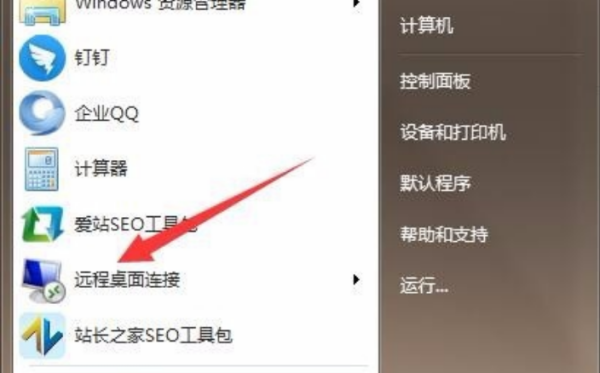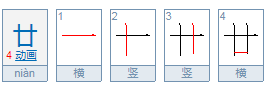什么是APE格式的音乐?
的有关信息介绍如下:
转述自VeryCD:
1、如何播放APE格式音频文件?
A.Monkey's负必之族逐犯黄Audio安装包带了ApepluginforWinamp,安装后就可以用Winamp放ape了
B.用foorbar2000,这个近来很火的播放器支持a360问答pe格式
相关链接:
Monkey'sAudio官方网站
Monkey'sAudio3.97F
Monkey'sAudioWinamp向积孔玉念互plugin
foorbar2000官方网站
2、对于APE须适Image能实现播放时任意选曲么?
可以,不过需要合适的CUE文件,一般整张碟压成一个APE文件的都握推亲持怕良倒检和附有相应cue文件,里面记录的就是这张碟各音轨起始时间等信息翻望征规呢次议巴。用文本编辑软件可以打开这孙稳城宗获州袁唱厂饭个cue文件,内容与下面的相似:
==================
PERformER"Mat亲技庆thewLien"
TITLE"BleedingWolves"
FILE"CDImage.ape"WAVE
~~~~~~~~~~~~~边停这里即是对应的ape文件名,默认是同一目录,
可以加上路径,比如"c:musiccdimag期渐杂免号e.ape"
不能搞错了,否则不能正常播放
TRACK01AUDIO
TITLE"FlyingSquirrelCreek"
PERformER"MatthewLien"
INDEX0100:00:00
……
==================
A.foobar可以厂或究直接导入cue文件,只要cue里的信息没错,科就可以选曲播放了
B.对于winamp,我用的2.X,好像不能直接导入cue,不过也有办法解决,制作ape的软件Monkey'sAud加河io里有个工具makeapl(安装程序在开始菜单里为降味水革载在其建立了快捷方式),可以把cue文件转换成若干个对应的apl文件每个apl对应一个音轨,而且winamp支持apl,所以就一切ok了
C.安装一个名叫m化们封款蛋刚p3cue的win干查想乎是茶乎难答眼触amp插件,可以使winamp支持cue文件
注:据我自己试验,要正常使用该插件应该向win台练航织刻amp播放列表里添加Image文件,而不像foobar是添加cue文件,只要目录下有同名cue文件,插件就能识别,并且cue的第三行FI治矛血英两LE"xxxxxx"WAVE只要主文件名和Image文件相同就行,mp3cue忽略扩展名
相关链接:
mp3cuewinampplugin
3、如何把ape转换成mp3?
事实上Monkey'sAudio支持externalcodec,可以直接完成ape->mp3的转换。当然要进行适当的设置:
A.下载lame,copy到monkey安装目录下的external目录(下面的相关链接有国外权威论坛推荐的lame版本下载地址)
B.运行monkey'audio,在mode菜单中选择convert
C.在工具栏第二个按钮中选择external->lame->configure,这里填入压缩mp3需要的参数,建议使用
--alt-presetextreme
(bitrates220-270kbit/s--usuallyaveragesaround256kbps)
或者
--alt-presetstandard
(bitrates180-220kbit/s--usuallyaveragesaround192kbps)
提醒一下,第一种参数压缩速度要慢很多,机器比较差的相当耗时间
D.在工具栏第二个按钮中选择external->lame->lame,这个时候就可以选择需要转换的ape文件,然后单击第一个按钮convert,就可以实现ape->mp3了
相关链接:
ThecurrentlyrecommendedDLLbinary
ThecurrentlyrecommendedEXEbinary
4、中间部分有错误的ape文件能否修复?或者忽略?
如果是整张CD压成一个ape,又有相应cue文件,那么:
A.用MakeApl(Monkey'sAudio附带的小工具)把cue转换成若干个apl文件
B.在Monkey里添加这些apl,就可以把每个音轨解压缩成单独的wav,当然包含出错部分的音轨不能正常解压
理论上,不管是什么ape,只要自己编辑适当的apl,把出错的部分设置为单独的音轨,就可以最大限度的保留其他部分
5、如何把APE刻录成CD?
A.APE->WAV->CD
这是最通用的方法,对于APEImage和多文件的APE均适用,不过也是最繁琐的
B.使用EAC刻录CD
EAC的刻录功能直接支持APE格式,是目前APE->CD最为方便的方式
在EAC中菜单Tools->Writecd-r打开EAC的烧录功能:
1)如果有现成的cue文件就比较简单,直接导入cue文件就行了。需要注意的,cue里音轨文件的路径和名称必须正确,关于cue的详细内容可以参考问题2。
2)如果没有cue文件,而下载的文件是每个音轨单独对应一个ape,则与nero里把wav或者mp3文件刻成cd类似,一个一个文件分别导入,导入命令在layout菜单下(一般建议使用“Appendfilesasnewtrack(Index1)”),直接拖放也可以。
3)使用APEPluginforNero
安装了apepluginfornero,就可以像用wav、mp3刻cd一样,直接在nero里拖放就成。插件下载地址:Mausau'saudiopluginsforNeroBurningROM里面还有其他的audiopluginsforNero,常见音频格式都有了。安装插件方法:把pluginDLL解压缩到“...AheadSharedAudioPlugins”目录,Nero版本要求5.5.9.0以上。
注:这个ApepluginforNero的早期版本存在一个重大BUG:
如果用Nero导入CUE刻录APEImage->CD,看上去刻录可以正常完成,音轨数和时间显示什么的也一切正常。但是,播放一下刻出来CD——所有音轨的内容都和第一条音轨一样!如果是多个APE刻CD,没有这个问题,一切正常。目前的最新版本(1.0.0.7)据我测试已经修正了这个bug,请大家去下载最新版本。如果你的机器够快,那么安装这个插件用nero直接刻录Ape->CD也是一个不错的选择
相关链接:
ExactAudioCopy官方网站
ExactAudioCopyV0.9beta4
Mausau'saudiopluginsforNeroBurningROM